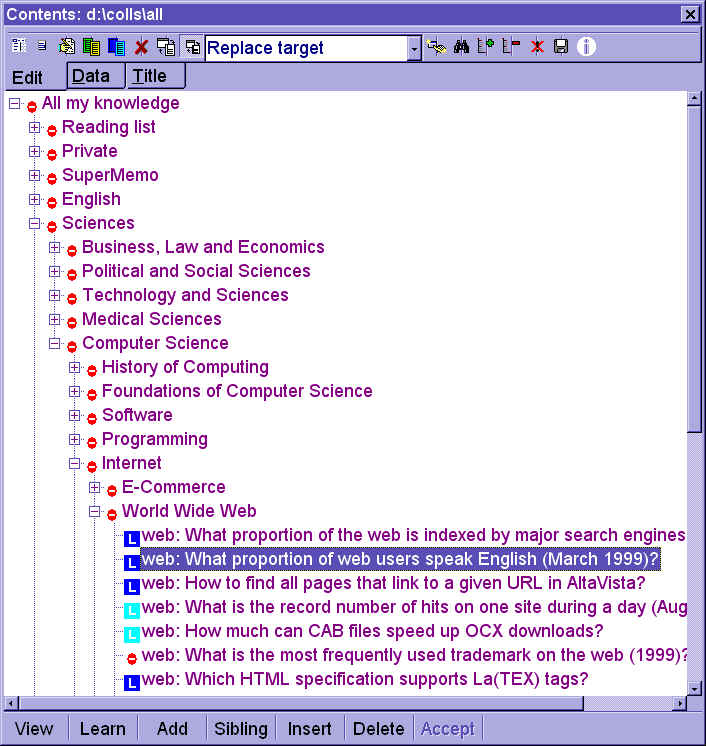
| Erste Schritte | Hinweise&Tips | Überblick | Referenz | Glossar | Support |
| Inhalt : Technische Referenz | |||||
| Inhalts-Fenster |
Die wichtigsten Komponenten des Inhalts-Fensters sind:
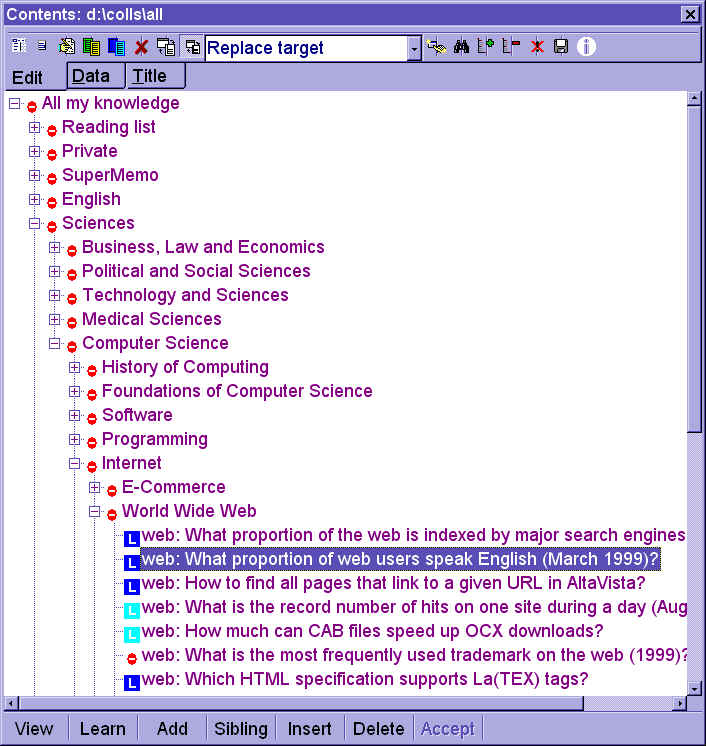
In der obigen Abbildung kennzeichnen rote Stop-Zeichen Elemente, die aus dem Lernprozeß ausgeschlossen wurden (d.h. Elemente, die nicht am Lernprozeß teilnehmen), während blaue L-Symbole anzeigen, daß das Element am Lernprozeß teilnimmt. Die L-Symbole sind hellblau, wenn das Element in der Warteschlange steht und dunkelblau, wenn es gelernt wurde.
Das Plus-Zeichen links neben dem Element
zeigt an, daß das Element Kinder hat. Durch Klicken auf das Plus-Zeichen
können Sie die Kinder anzeigen lassen. Das Minuszeichen links neben einem
Element zeigt an, daß das Element mit Kindern auf eine Zeile reduziert
werden kann. Wenn Sie auf das Minuszeichen Klicken, werden die Kinder aus
der Ansicht entfernt, und das Minus-Zeichen wird durch ein Plus-Zeichen
ersetzt.
Professional Level
Das Inhaltsfenster bietet eine Reihe
von weiteren Optionen, die durch ein Pop-up-Menü
zugänglich sind. Um das Pop-up-Menü zu öffnen, bewegen Sie den Mauszeiger
in das Inhaltsfenster und klicken Sie mit der rechten Maustaste, oder drücken
Sie die Tastenkombination Alt+F10.
Häufige Fragen
(Noel
Clary, USA, 18. September 1998)
Frage:
Wenn ich auf ein Element
ohne Kinder doppelklicke, dann wird es mir im Element-Fenster
angezeigt. Wenn es aber Kinder hat, dann öffnet oder schließt sich dieser
Ast
des Wissensbaums. Wie kann ich den Inhalt eines Elementes mit Kindern im
Element-Fenster ansehen?
Antwort:
Klicken Sie auf View im unteren
Bereich des Inhalts-Fensters.
(Pawel
Galecki, Polen, 10. Februar 1998)
Frage:
Ich habe eine eigene Wissensdatenbank
mit 700 Items im Anfangsknoten erzeugt. Das System braucht ca 60 Sekunden
zum Laden, wenn es geöffnet wird. Wie kann ich das beschleunigen?
Antwort:
Aus Performance-Gründen sollten Sie
die Anzahl der Elemente pro Kategorie auf ca. 50 - 100 beschränken. Hierfür
können Sie mit Tools : Options
: SuperMemo : Children limit per hierarchy node
eine geringere Zahl voreinstellen. Um Ihre Kategorie mit 700 Items zu zerlegen,
benutzen Sie Tools : Arrange in folders im Pop-up-Menü
des Inhaltsfensters
(Vidar
Garlie, Norwegen, 18. März 1999)
Frage:
Wenn ich im Inhaltsfenster einen Kategorie-Ast wähle
und Ctrl+A klicke, wird die Schablone dieser Kategorie nicht benutzt!
Können Sie helfen?
Antwort:
Um eine Kategorie auszuwählen, müssen Sie sie im
Kategorie-Auswahlfenster
der Werkzeugleiste auswählen. Die Auswahl eines Astes im Inhaltsfenster
hat keinen Einfluß auf die gegenwärtig ausgewählte Kategorie.